Comment supprimer le virus wscript.exe
de TroieÉgalement connu sous le nom de: Cheval de Troie wscript.exe
Obtenez une analyse gratuite et vérifiez si votre ordinateur est infecté.
SUPPRIMEZ-LES MAINTENANTPour utiliser le produit complet, vous devez acheter une licence pour Combo Cleaner. 7 jours d’essai limité gratuit disponible. Combo Cleaner est détenu et exploité par RCS LT, la société mère de PCRisk.
Qu'est-ce que wscript.exe ?
Le fichier wscript.exe appartient au système d'exploitation Microsoft Windows. Notez que wscript.exe est également connu sous le nom de Windows Script, un service qui fournit au système Windows des capacités de script. Malheureusement, les cybercriminels utilisent souvent les noms de processus et de fichiers légitimes pour dissimuler des maliciels. Il est possible que wscript.exe soit également utilisé à cette fin.
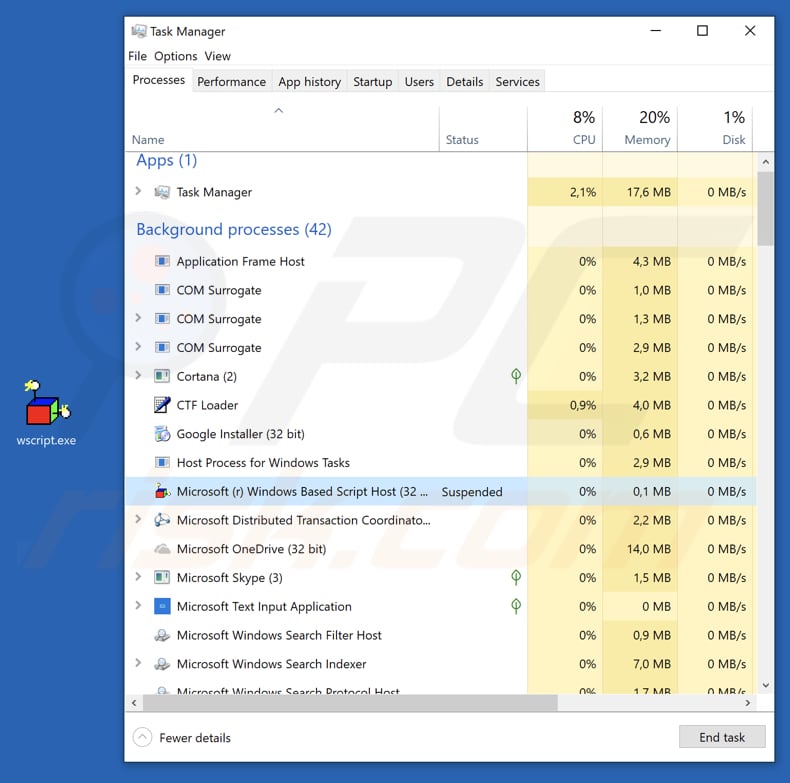
En savoir plus sur wscript.exe
En règle générale, l'exécutable wscript.exe peut être situé dans "C:\Windows\System32", un dossier Windows qui contient les fichiers du système d'exploitation, cependant, si le nom de fichier wscript.exe est utilisé pour dissimuler un maliciel, ce fichier est placé dans un autre dossier et/ou aura un nom différent (par exemple, wcript.exe).
En règle générale, les cybercriminels donnent des noms très similaires à des fichiers légitimes pour éviter les soupçons. De plus, lorsqu'un processus malveillant s'exécute dans le Gestionnaire des tâches, il contient généralement une icône graphique à côté de lui, alors qu'en fait il devrait avoir une icône système. Notez que les moteurs de détection de virus détectent parfois des fichiers légitimes comme des menaces (fournissent des résultats "faux positifs").
Cela se produit généralement en raison d'erreurs/fautes dans les bases de données. Heureusement, ces problèmes sont généralement résolus rapidement, mais dans certains cas, l'inverse peut se produire : les fichiers malveillants sont nommés fichiers système légitimes, et contournent ainsi les moteurs de virus et infectent les ordinateurs.
Ces fichiers malveillants peuvent être utilisés pour infecter les ordinateurs avec des maliciels à haut risque qui pourraient être conçus pour voler des informations personnelles sensibles (mots de passe, identifiants de comptes personnels, bancaires, etc.), enregistrer les frappes au clavier, faire proliférer d'autres virus, etc.
En résumé, ces programmes peuvent entraîner des pertes de données/financières, des problèmes de confidentialité, de sécurité de navigation et divers autres problèmes. Si un ordinateur est infecté par un programme de ce type, il doit être éliminé immédiatement.
| Nom | Cheval de Troie wscript.exe |
| Type de menace | Cheval de Troie, détection de faux positifs, virus voleur de mot de passe, maliciel bancaire, logiciel espion |
| Noms de détection (fichier malveillant wscript.exe) | Avast (Win32:Vitro), BitDefender (Win32.Virtob.Gen.12), ESET-NOD32 (Win32/Virut.NBP), Kaspersky (Virus.Win32.Virut.ce), Liste complète (VirusTotal) |
| Nom du processus malveillant (fichier wscript.exe malveillant) | Hôte de script Microsoft (r) basé sur Windows |
| Les symptômes | Les chevaux de Troie sont conçus pour s'infiltrer furtivement dans l'ordinateur de la victime et rester silencieux. Ainsi, aucun symptôme particulier n'est clairement visible sur une machine infectée. |
| Modes de diffusion | Pièces jointes infectées, publicités en ligne malveillantes, ingénierie sociale, "cracks" de logiciels. |
| Informations Complémentaires | wscript.exe est un véritable processus Microsoft Windows. Cependant, certains cybercriminels l'utilisent pour dissimuler des maliciels. |
| Dégâts | Informations bancaires volées, mots de passe, usurpation d'identité, ordinateur de la victime ajouté à un botnet. |
|
Suppression des maliciels (Windows) |
Pour éliminer d'éventuelles infections par des maliciels, analysez votre ordinateur avec un logiciel antivirus légitime. Nos chercheurs en sécurité recommandent d'utiliser Combo Cleaner. Téléchargez Combo CleanerUn scanner gratuit vérifie si votre ordinateur est infecté. Pour utiliser le produit complet, vous devez acheter une licence pour Combo Cleaner. 7 jours d’essai limité gratuit disponible. Combo Cleaner est détenu et exploité par RCS LT, la société mère de PCRisk. |
Plus d'exemples de processus malveillants utilisés pour dissimuler des maliciels
Les cybercriminels utilisent les noms de divers processus/fichiers légitimes pour dissimuler des fichiers malveillants. Quelques exemples de fichiers qui pourraient également être utilisés pour dissimuler des maliciels sont csrss.exe, msfeedssync.exe et gwx.exe. Assurez-vous que tous les fichiers détectés sont de véritables menaces, puis supprimez-les, sinon cela pourrait entraîner la perte de fichiers légitimes du système d'exploitation.
Comment wscript.exe s'est-il infiltré dans mon ordinateur ?
Il existe plusieurs façons de distribuer/faire proliférer des fichiers et des programmes malveillants. Souvent, les cybercriminels utilisent des campagnes de spam, de fausses mises à jour de logiciels, des chevaux de Troie, des outils de "craquage" de logiciels ou des sources de téléchargement de logiciels non fiables.
Les campagnes de spam envoient des courriels avec des fichiers joints, qui sont généralement des documents MS Office, des fichiers d'archives, des documents PDF, des exécutables (comme .exe), des fichiers JavaScript, etc. S'ils sont ouverts, ils téléchargent et installent des maliciels.
Les faux outils de mise à jour logicielle infectent les systèmes en téléchargeant et en installant des programmes malveillants plutôt qu'en installant des mises à jour, ou en exploitant les bogues/défauts des logiciels installés et obsolètes. Les chevaux de Troie sont des programmes malveillants. Cependant, pour causer des dommages, ils doivent déjà être installés. Une fois installés, ils provoquent le téléchargement et l'installation de maliciels.
Les outils d'activation ("cracking") sont des programmes qui permettent aux utilisateurs de contourner illégalement l'activation de logiciels gratuitement, cependant, les cybercriminels peuvent les utiliser pour faire proliférer des maliciels.
Les téléchargeurs tiers, les sites Web de téléchargement de logiciels gratuits, les sites Web d'hébergement de fichiers gratuits, les réseaux Peer-to-Peer (P2P) tels qu'eMule, les clients torrent et d'autres sources de téléchargement douteuses sont souvent utilisés pour présenter les fichiers infectés comme légitimes. Les personnes qui les téléchargent et les ouvrent provoquent souvent l'installation de programmes malveillants.
Comment éviter l'installation de maliciels ?
Évitez d'ouvrir des pièces jointes ou des liens inclus dans des courriels non pertinents reçus d'adresses inconnues et suspectes. Les courriels de ce type ne doivent pas être approuvés ni leur contenu (liens Web, pièces jointes) ouvert. Téléchargez des logiciels à partir de sites Web officiels et dignes de confiance. N'utilisez pas les outils mentionnés ci-dessus.
Gardez les logiciels installés à jour, cependant, utilisez les outils ou les fonctions fournis par les développeurs de logiciels officiels. N'utilisez pas d'outils tiers pour activer le logiciel. Ceci est illégal et cause souvent des dommages au système (infections informatiques). Installez un logiciel antivirus ou anti-logiciel espion de bonne réputation et effectuez régulièrement des analyses antivirus.
Si vous pensez que votre ordinateur est déjà infecté, nous vous recommandons d'exécuter une analyse avec Combo Cleaner Antivirus pour Windows pour éliminer automatiquement les maliciels infiltrés.
Capture d'écran d'un fichier wscript.exe malveillant détecté comme une menace par plusieurs moteurs de virus :
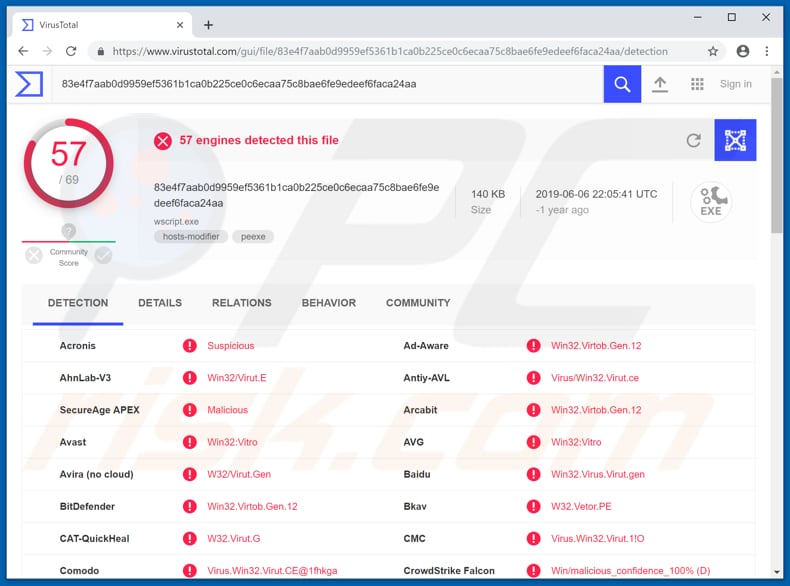
Suppression automatique et instantanée des maliciels :
La suppression manuelle des menaces peut être un processus long et compliqué qui nécessite des compétences informatiques avancées. Combo Cleaner est un outil professionnel de suppression automatique des maliciels qui est recommandé pour se débarrasser de ces derniers. Téléchargez-le en cliquant sur le bouton ci-dessous :
TÉLÉCHARGEZ Combo CleanerEn téléchargeant n'importe quel logiciel listé sur ce site web vous acceptez notre Politique de Confidentialité et nos Conditions d’Utilisation. Pour utiliser le produit complet, vous devez acheter une licence pour Combo Cleaner. 7 jours d’essai limité gratuit disponible. Combo Cleaner est détenu et exploité par RCS LT, la société mère de PCRisk.
Menu rapide :
- Qu'est-ce que wscript.exe ?
- ÉTAPE 1. Suppression manuelle du maliciel wscript.exe.
- ÉTAPE 2. Vérifiez si votre ordinateur est propre.
Comment supprimer manuellement les maliciels ?
La suppression manuelle des maliciels est une tâche compliquée, il est généralement préférable de laisser les programmes antivirus ou anti-maliciel le faire automatiquement. Pour supprimer ce maliciel, nous vous recommandons d'utiliser Combo Cleaner Antivirus pour Windows. Si vous souhaitez supprimer un maliciel manuellement, la première étape consiste à identifier le nom du maliciel que vous essayez de supprimer. Voici un exemple d'un programme suspect exécuté sur l'ordinateur de l'utilisateur:

Si vous avez vérifié la liste des programmes en cours d'exécution sur votre ordinateur, par exemple en utilisant le gestionnaire de tâches et que vous avez identifié un programme qui semble suspect, vous devriez poursuivre ces étapes :
 Téléchargez un programme appelé Autoruns. Ce programme affiche les applications de démarrage automatique, l'emplacement du Registre et du système de fichiers :
Téléchargez un programme appelé Autoruns. Ce programme affiche les applications de démarrage automatique, l'emplacement du Registre et du système de fichiers :

 Redémarrez votre ordinateur en mode sans échec :
Redémarrez votre ordinateur en mode sans échec :
Utilisateurs de Windows XP et Windows 7 : Démarrez votre ordinateur en mode sans échec. Cliquez sur Démarrer, cliquez sur Arrêter, cliquez sur Redémarrer, cliquez sur OK. Pendant le processus de démarrage de votre ordinateur, appuyez plusieurs fois sur la touche F8 de votre clavier jusqu'à ce que le menu Options avancées de Windows s'affiche, puis sélectionnez Mode sans échec avec mise en réseau dans la liste.

Vidéo montrant comment démarrer Windows 7 en "Mode sans échec avec mise en réseau" :
Utilisateurs de Windows 8 : Démarrez Windows 8 est en mode sans échec avec mise en réseau - Allez à l'écran de démarrage de Windows 8, tapez Avancé, dans les résultats de la recherche, sélectionnez Paramètres. Cliquez sur Options de démarrage avancées, dans la fenêtre "Paramètres généraux du PC" ouverte, sélectionnez Démarrage avancé. Cliquez sur le bouton "Redémarrer maintenant". Votre ordinateur redémarre dans le menu "Options de démarrage avancées". Cliquez sur le bouton "Dépannage", puis sur le bouton "Options avancées". Dans l'écran des options avancées, cliquez sur "Paramètres de démarrage". Cliquez sur le bouton "Redémarrer". Votre PC redémarrera dans l'écran Paramètres de démarrage. Appuyez sur F5 pour démarrer en mode sans échec avec mise en réseau.

Vidéo montrant comment démarrer Windows 8 en "Mode sans échec avec mise en réseau" :
Utilisateurs Windows 10 : Cliquez sur le logo Windows et sélectionnez l'icône Alimentation. Dans le menu ouvert, cliquez sur "Redémarrer" tout en maintenant le bouton "Shift" enfoncé sur votre clavier. Dans la fenêtre "Choisir une option", cliquez sur "Dépannage", puis sélectionnez "Options avancées". Dans le menu des options avancées, sélectionnez "Paramètres de démarrage" et cliquez sur le bouton "Redémarrer". Dans la fenêtre suivante, cliquez sur le bouton "F5" de votre clavier. Cela redémarrera votre système d'exploitation en mode sans échec avec la mise en réseau.

Vidéo montrant comment démarrer Windows 10 en "Mode sans échec avec mise en réseau" :
 Extrayez l'archive téléchargée et exécutez le fichier Autoruns.exe.
Extrayez l'archive téléchargée et exécutez le fichier Autoruns.exe.

 Dans l'application Autoruns, cliquez sur "Options" en haut de l'écran et décochez les options "Masquer les emplacements vides" et "Masquer les entrées Windows". Après cette procédure, cliquez sur l'icône "Actualiser".
Dans l'application Autoruns, cliquez sur "Options" en haut de l'écran et décochez les options "Masquer les emplacements vides" et "Masquer les entrées Windows". Après cette procédure, cliquez sur l'icône "Actualiser".

 Vérifiez la liste fournie par l'application Autoruns et localisez le fichier maliciel que vous souhaitez éliminer.
Vérifiez la liste fournie par l'application Autoruns et localisez le fichier maliciel que vous souhaitez éliminer.
Vous devriez écrire le chemin complet et le nom. Notez que certains maliciels cachent leurs noms de processus sous des noms de processus Windows légitimes. A ce stade, il est très important d'éviter de supprimer les fichiers système. Après avoir localisé le programme suspect que vous souhaitez supprimer, cliquez avec le bouton droit de la souris sur son nom et choisissez "Supprimer".

Après avoir supprimé le maliciel via l'application Autoruns (ceci garantit que le maliciel ne s'exécutera pas automatiquement au prochain démarrage du système), vous devez rechercher le nom du maliciel sur votre ordinateur. Assurez-vous d'activer les fichiers et dossiers cachés avant de continuer. Si vous trouvez le fichier du maliciel, veillez à le supprimer.

Redémarrez votre ordinateur en mode normal. Suivre ces étapes devrait vous aider à supprimer tout maliciel de votre ordinateur. Notez que la suppression manuelle des menaces nécessite des compétences informatiques avancées, il est recommandé de laisser la suppression des maliciels aux programmes antivirus et antimaliciel.
Ces étapes peuvent ne pas fonctionner avec les infections malveillantes avancées. Comme toujours, il est préférable d'éviter d'être infecté par des maliciels qui tentent de les supprimer par la suite. Pour assurer la sécurité de votre ordinateur, assurez-vous d'installer les dernières mises à jour du système d'exploitation et d'utiliser un logiciel antivirus.
Pour être sûr que votre ordinateur est exempt d'infections malveillantes, nous vous recommandons de le scanner avec Combo Cleaner Antivirus pour Windows.
Foire Aux Questions (FAQ)
Mon ordinateur est infecté par un maliciel, dois-je formater mon périphérique de stockage pour m'en débarrasser ?
Dans la plupart des cas, les maliciels peuvent être supprimés sans formatage. Il peut être réalisé en suivant les étapes fournies dans notre guide de suppression.
Quels sont les principaux problèmes que les maliciels peuvent causer ?
Cela dépend du type de maliciel. Il peut chiffrer des fichiers, voler des informations sensibles, lancer des attaques DDoS, injecter des maliciels supplémentaires, voler des fichiers, etc. Dans la plupart des cas, avoir un ordinateur infecté par des maliciels entraîne un vol d'identité, une perte monétaire, une perte de données et une perte d'accès aux comptes personnels. .
A quoi sert un maliciel ?
En règle générale, les cybercriminels utilisent des maliciels pour générer des revenus. Dans certains cas, ils peuvent utiliser des maliciels à des fins personnelles, interrompre certains processus (par exemple, rendre les sites Web inaccessibles), déranger les entreprises, etc.
Comment un maliciel s'est-il infiltré dans mon ordinateur ?
Les moyens les plus populaires de distribuer des maliciels consistent à les dissimuler dans des pages de distribution de logiciels piratés ou à envoyer des courriels contenant des pièces jointes ou des liens malveillants. Dans d'autres cas, les maliciels infectent les ordinateurs via des téléchargements malveillants, des fichiers téléchargés à partir de sources douteuses (comme des réseaux P2P, des sites torrent, des pages douteuses) et de faux installateurs.
Combo Cleaner me protégera-t-il des maliciels ?
Oui, Combo Cleaner peut détecter et supprimer presque tous les maliciels connus. Si votre ordinateur est infecté par des maliciels à haut risque, exécutez une analyse complète du système. Les maliciels haut de gamme peuvent se cacher profondément dans le système d'exploitation, il ne suffit donc pas d'effectuer une analyse rapide pour les détecter.
Partager:

Tomas Meskauskas
Chercheur expert en sécurité, analyste professionnel en logiciels malveillants
Je suis passionné par la sécurité informatique et la technologie. J'ai une expérience de plus de 10 ans dans diverses entreprises liées à la résolution de problèmes techniques informatiques et à la sécurité Internet. Je travaille comme auteur et éditeur pour PCrisk depuis 2010. Suivez-moi sur Twitter et LinkedIn pour rester informé des dernières menaces de sécurité en ligne.
Le portail de sécurité PCrisk est proposé par la société RCS LT.
Des chercheurs en sécurité ont uni leurs forces pour sensibiliser les utilisateurs d'ordinateurs aux dernières menaces en matière de sécurité en ligne. Plus d'informations sur la société RCS LT.
Nos guides de suppression des logiciels malveillants sont gratuits. Cependant, si vous souhaitez nous soutenir, vous pouvez nous envoyer un don.
Faire un donLe portail de sécurité PCrisk est proposé par la société RCS LT.
Des chercheurs en sécurité ont uni leurs forces pour sensibiliser les utilisateurs d'ordinateurs aux dernières menaces en matière de sécurité en ligne. Plus d'informations sur la société RCS LT.
Nos guides de suppression des logiciels malveillants sont gratuits. Cependant, si vous souhaitez nous soutenir, vous pouvez nous envoyer un don.
Faire un don
▼ Montrer la discussion